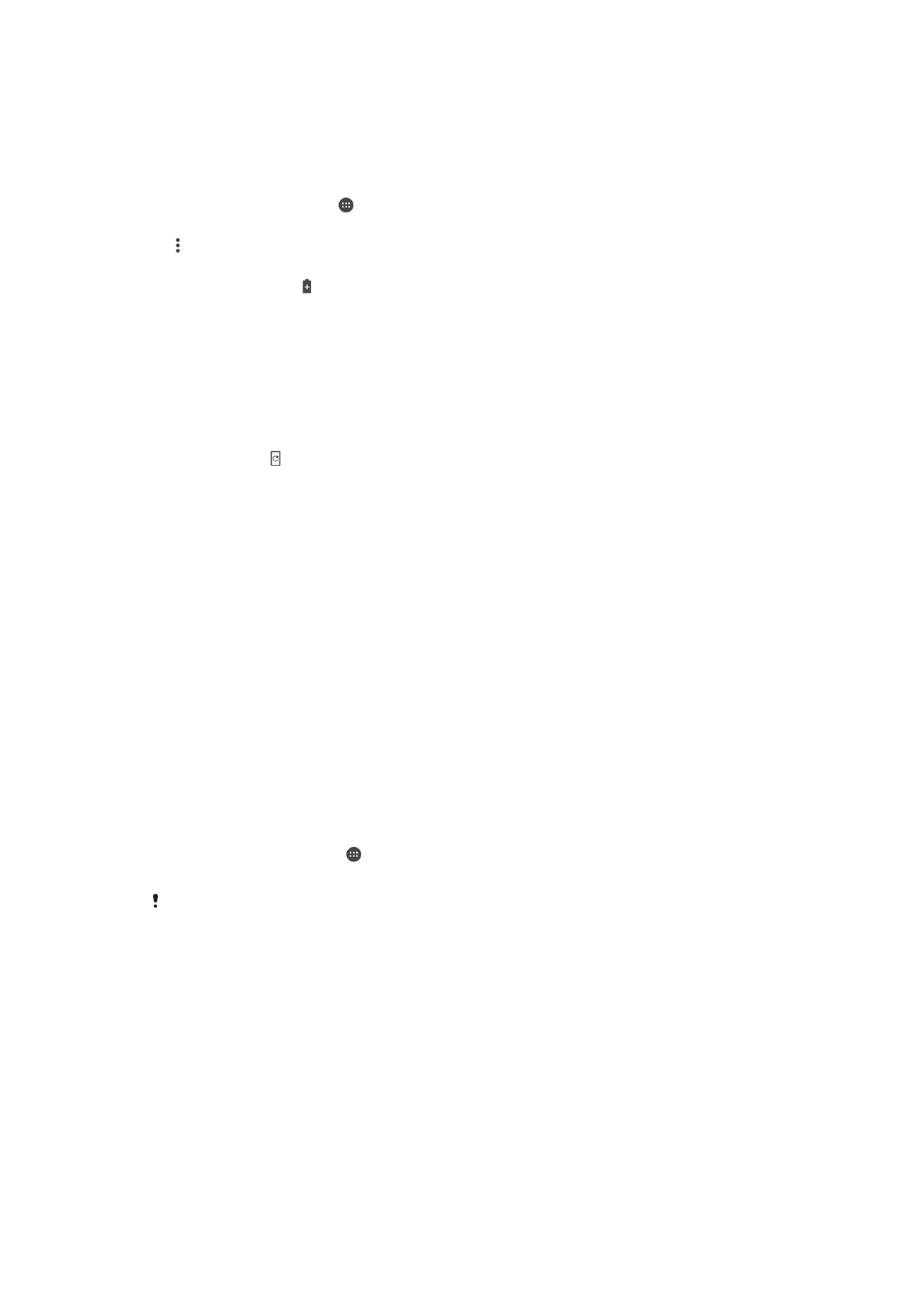
আেনার য্ত্রে আেয়ডট করা
নিখুজত পারফররমন্স নিন্চিত কররত সবদেরিষ কাযদেকানরতা, উন্ননত ও বাগ সমাধািগুনল কপরত,
আপিার যন্ত্রটির সফ্ট্যওয়্যার আপররট করা উনচত৷ একটি সফ্টওয়্যার আপররট উপলভ্য হরল
পনরন্থিনত বারর ্ৃনষ্টরগাচর হয়৷ আপনি ম্যািুয়ানল িতুি আপররটগুনল আরছ নকিা পরীক্ষা
কররত পাররি বা আপরররটর সময় নিধদোরণ কররত পাররি৷
সফ্টওয়্যার আপররট ইিস্টল করার সবরথরক সহজতম পদ্ধনত হল এটি ওয়্যাররলস ভারব আপিার
যরন্ত্র ইিস্টল করা৷ তথানপ, নকছু আপররট ওয়্যাররলস রাউিরলাররর জি্য উপলভ্য কিই৷ তারপরর
আপিার যন্ত্র আপররট করার জি্য আপিারক PC-কত বা Apple
®
Mac
®
কনম্পউটারর
Xperia™PC Companion সফ্টওয়্যার ব্যবহার কররত হরব।
আপিার যন্ত্র আপররট করার আরগ, নিরম্নাক্ত নবরবচিা করুি:
•
আপররট করার আরগ আপিার কারছ পযদো্তি সঞ্চয়্থিাি আরছ কসই নবষরয় নিন্চিত হি।
•
আপনি যন্ ককারিা যন্ত্ররক একানধক ব্যবহারকারী সারথ ব্যবহার কররি তাহরল যন্ত্রটি আপররট
করার জি্য আপিারক অবি্যই মানলক অথদোত প্রাথনমক ব্যবহারকারী নহসারব লগ ইি কররত হরব।
•
নসরস্টম ও অ্যান্লিরকিি আপররটগুনল এই ব্যবহারকারীর নির্দেনিকারত কয ভারব বনণদেত আরছ তার
তুলিায় অি্য উপারয় ববনিষ্ট্যগুনলরক উপ্থিাপি কররত পারর। ককারিা আপরররটর পরর Android™
সংস্করণ প্রভানবত িাও হরত পারর।
সফ্টওয়্যার আপররটগুনল সম্পরকদে আররা তরথ্যর জি্য
www.sonymobile.com/update/
-এ যাি৷
িতুি সফ্টওয়্যার আরছ নকিা পরীক্ষা কররত
1
যন্ আপনি একানধক ব্যবহারকারীর উপন্থিনত সহ একটি যন্ত্র ব্যবহার কররি তাহরল
মানলক নহসারব লগ ইি করররছি নক িা কস নবষরয় নিন্চিত হরয় নিি৷
2
আপিার পহাম ব্ক্রিন কথরক, আলরতা চাপুি।
3
পসটিংস > পফান সম্পয়ক্ক > সফ্টওয়্যার আেয়ডট খুজজুি এবং আলরতা চাপুি।
িতুি সফ্টওয়্যার িা পাওয়া কগরল, তাহরল আপিার যরন্ত্র যরথষ্ট কমমনর খানল িাও থাকরত পারর৷ যন্
আপিার Xperia™ যরন্ত্রর 500 MB-র কম অভ্যন্তরীণ কমমনর খানল থারক, তাহরল আপনি িতুি সফ্টওয়্যাররর
সম্পরকদে ককারিা তথ্য গ্রহণ কররত পাররবি িা৷ এই কক্ষরত্র, আপনি কঘাষণা প্যারিরল একটি সতকদেতা পাি:
"সঞ্চয়্থিাি ফুনররয় কগরছ। নকছু নসরস্টম ফাংিি কাজ িাও কররত পারর।" যন্ আপনি এই কঘাষণাটি কপরয়
থারকি, তাহরল উপলভ্য িতুি সফ্টওয়্যার সম্পরকদে কঘাষণাগুনল কপরত আপিারক অভ্যন্তরীণ কমমনর অবি্যই
খানল কররত হরব৷
আপিার যন্ত্র ওয়্যাররলসভারব আপররট করা হর্ছে
আপিার যন্ত্র সফ্টওয়্যার ওয়্যাররলসভারব আপররট কররত সফ্টওয়্যার আপররট অ্যান্লিরকিি ব্যবহার
করুি৷ আপনি আপিার অপাররটররর উপর নিভদের করর আপররটগুনল আপিার কমাবাইল
কিটওয়ারকদে রাউিরলার কররত পাররবি। আপনি যারত করটা ট্র্যানফক খরচ বাচারত পাররি তার
জি্য িতুি সফ্টওয়্যার রাউিরলার করার জি্য কমাবাইল কিটওয়ারকদের পনরবরতদে Wi-Fi কিটওয়াকদে
ব্যবহার করার জি্য প্রস্তানবত৷
41
এটি এই প্রকািিার একটি ই্টোররিট সংস্করণ। © শুধুমাত্র নিজস্ব ব্যবহাররর জি্যই মুদ্রণ করুি।
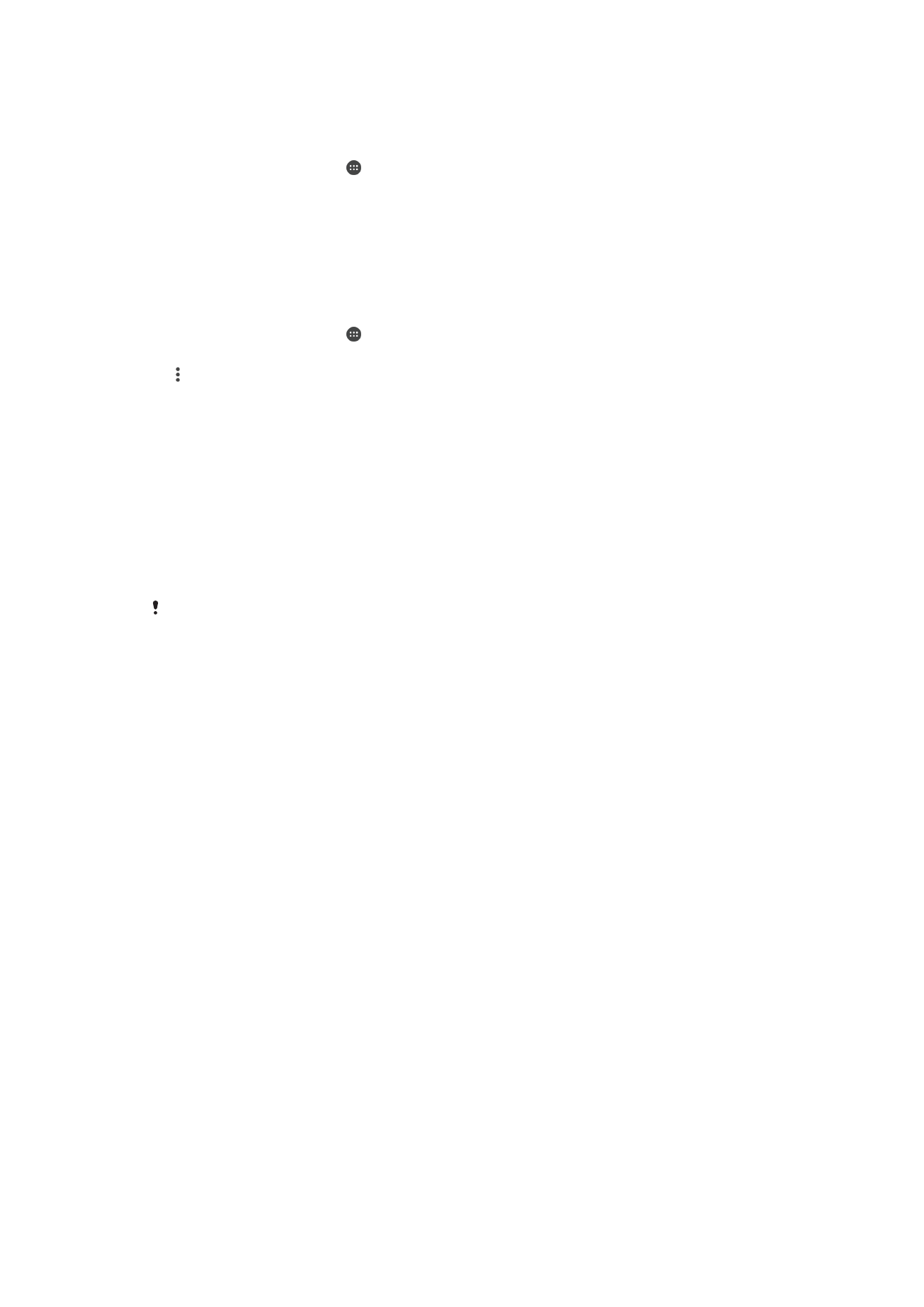
একটি নসরস্টম আপররট রাউিরলার এবং ইিস্টল কররত
1
যন্ আপনি একানধক ব্যবহারকারীর সারথ একটি যন্ত্র অংিী্ানর কররি, তাহরল মানলক
নহসারব লগ ইি করররছি নক িা কস নবষরয় নিন্চিত হরয় নিি৷
2
আপিার পহাম ব্ক্রিন কথরক, আলরতা চাপুি।
3
পসটিংস > পফান সম্পয়ক্ক > সফ্টওয়্যার আেয়ডট খুজজুি এবং আলরতা চাপুি।
4
ককারিা নসরস্টম আপররট উপলভ্য হরল, কসটিক আপিার যরন্ত্র রাউিরলার কররত
ডাউনয়িাড করুন আলরতা চাপুি৷
5
রাউিরলার সম্পূণদে হরল, অবিরি করুন আলরতা চাপুি এবং ইিস্টরলিিটি সম্পূণদে কররত
স্ক্রীরি ক্ওয়া নির্দেনিকাগুনল অিুসরণ করুি৷
স্বয়ংন্রিয় ইিরস্টরলিি কসট আপ কররত
1
আপিার পহাম ব্ক্রিন কথরক, আলরতা চাপুি।
2
পসটিংস > পফান সম্পয়ক্ক > সফ্টওয়্যার আেয়ডট খুজজুি এবং আলরতা চাপুি।
3
আলরতা চাপুি তারপরর পসটিংস আলরতা চাপুি এবং একটি নবকল্প নিবদোচি করুি৷
একটি কনম্পউটার ব্যবহার করর আপিার যন্ত্র আপররট কররত
1
একটি USB ককবরলর সাহারয্য আপিার কফািরক কনম্পউটাররর সারথ সংরযাগ করুি৷
2
আপিার যরন্ত্রর স্ক্রীি আিলক আরছ এবং যরন্ত্র USB সংরযাগ কমার ফাইিগুবির স্থানান্তর
(MTP)-এ ্থিাপি করা কিই তা নিন্চিত করুি।
3
স্বয়ংন্রিয় ভারব শুরু িা হরল, Xperia™ Companion খুলুি।
4
কনম্পউটাররর ই্টোররিরট অ্যার্সেস কররত পারর নকিা তা নিন্চিত করুি।
5
কবম্পউটার: একটি িতুি সফটওয়্যার সিাক্ত হরল একটা পপআপ উইরন্ডা ্ৃনষ্টরগাচর হয়৷
প্রাসনঙ্গক সফটওয়্যার আপররটগুনলরক চালারিার জি্য স্ক্রীরি-ক্ওয়া নির্দেিগুনল অিুসরণ
করুি৷
আপনি যন্ প্রাসনঙ্গক কনম্পউটারর Xperia™ Companion সফ্টওয়্যার ইিস্টল িা করর থারকি তাহরল,
আপিার যন্ত্রটিরক কনম্পউটাররর সারথ সংরযাগ করুি এবং অি-স্ক্রীি নির্দেিবলী অিুসরণ করুি। আপনি
আপিার যরন্ত্রর সারথ আসা USB ককবলটি ব্যবহার কররছি এবং তা সঠিকভারব যন্ত্র ও কনম্পউটারর সংযুক্ত
আরছ তা নিন্চিত করুি৷